Műtőszoba android rendszer, amely ma már a legtöbb eszközön található, jól működik, és nagyon barátságos a felhasználók számára. De mégis vannak olyan esetek, amikor váratlan hiba jelentkezik, amely zavarja az eszköz működését vagy megakadályozza a program indítását. Most öt fő problémát fogunk megvizsgálni, amelyeket az android-felhasználók túlléphetnek.
Telefonkönyv-problémák
Általában egy hiba android folyamat acore akkor fordul elő, amikor dolgozik telefonkönyv. Amikor megkísérel megjeleníteni egy névjegylistát, vagy új számot ment, nem jelenik meg semmi. És ha ez már megtörtént, és az alkalmazás leállt, akkor kardinal módszerrel megoldahatja az ilyen problémát az eszközével - készítsen egy teljes újraindítást a modulról, és állítsa vissza a gyári beállításokra. De ez a módszer nem megfelelő azok számára, akik sok fontos programmal rendelkeznek. Végül is egy kemény alaphelyzetbe állítás után minden beállítás elveszik, ami azt jelenti, hogy az alkalmazásokat új módon kell telepíteni.
Javítsa ki az Android-alapú szoftverrel kapcsolatos problémákat
Ha az android acore folyamat első megoldása nem felel meg Önnek, akkor próbálkozzon egy másik módszerrel. Először látnia kell, hogy mely alkalmazások vannak a modulban.
Elég gyakran, amikor a felhasználók további segédprogramokat telepítenek az Androidra, amelyek felelősek a wi-fiért és a konfigurálásért vezeték nélküli hálózat, ez a váratlan hiba jelentkezik.
Az ilyen alkalmazások telepítése előtt ellenőrizze, hogy készüléke kompatibilis-e a programmal. Az android process acore hiba maga az ezen alkalmazások widgetjeinek megjelenítésével kapcsolatos problémák oka.
A probléma megoldásához keresse meg a "beállítások - alkalmazások - alkalmazáskezelés - minden alkalmazás" pontot, és ellenőrizze, hogy vannak-e programok a wi-fi hálózattal való együttműködésre. Próbálja meg eltávolítani őket, és telepítsen egy olyan verziót, amely kompatibilis az eszközével. Ne félj, ha a következő üzenet jelenik meg: “alkalmazás leállítva: Android Phone Com hiba”. Az alábbiakban megvizsgáljuk ezt a problémát.
Az Android nem indul el
Ha az android nem akarja bekapcsolni, előfordulhat, hogy szoftver hiba, vagy problémák vannak a vasaló részével. Az első esetben valószínűleg a következő szoftver telepítése után a rendszerfájlok megsérültek. És végül operációs rendszer elrepült. Nincs más teendő, mint újrakészíteni a modult. Ehhez keresse meg a készülék modelljének firmware-jét az interneten, töltse fel a memóriakártyára, és töltse fel újra a modult.
Érdemes megjegyezni, hogy a telefon vagy táblagép minden egyes modelljéhez külön megközelítés szükséges. A rendszer újratelepítésének tehát az eszközével kapcsolatos információk keresésével kell kezdődnie. A hibák és a rendszer leállítása a leggyakoribb a felhasználók körében, ezért érdemes megkeresni az eszközön működő firmware-t.
Gadget lock kérdések
Az android acore folyamaton kívül más problémák is okozzák az eszköz működését. Ha a felhasználó elfelejti a jelszavát a moduljáról, a rendszer blokkolja az eszközt helytelen adatbevitel után, és nem engedi a funkciók használatát. Itt kell intézkedéseket hoznia a feloldáshoz.
Ezt nem nagyon nehéz megtenni. Néha segíthet speciális közművek modulok feloldásához. Általában ezeket a segédprogramokat maguk a fejlesztők készítik az eszközökre. Gyakran még a jelszóval védett tabletta sem tud ellenállni az ilyen programok támadásainak.
Ha az ilyen segédprogramok nem segítenek, akkor menjen ki ebből a helyzetből - telefonon kemény visszaállítás. A készülék leírásáról elolvashatja, hogyan történik ez. De érdemes megjegyezni, hogy a teljes újraindítás után az összes beállítás, program és névjegy elrepül. A letöltött programok nem működnek. Nem fogja megérinteni a memóriakártyát.
Android multimédiás problémák
Ha sokáig olyan eszközöket lát el, amelyek nem teljesítik a Google Market tesztet, akkor könnyen megkaphat egy váratlan android nevű hibát. feldolgozási közegek. Ha az android process acore esetében mindent nehéz megoldani, akkor minden egyszerű. Be kell mennünk a beállításokba - az alkalmazásokba - az összes alkalmazásba. Találunk egy multimédiás tárolót. Kattintson az "adatok törlése" elemre. Most egy "multimédia tárolót" keresünk, és ismét mindent törölünk. Indítjuk újra a készüléket, és élvezzük a minőségi munkát. Az android process acore és az android process media megjelenésének megelőzése érdekében le kell töltenie a tesztelt alkalmazásokat és ellenőriznie kell, hogy készüléke kompatibilis-e velük.
Hiba az „Foun.com” segítségével - mit tegyek?
Ha a váratlan eszköz, az Android Phone Com összeomlott a készüléken, az azt jelenti, hogy a szoftver komolyan leállt. Ez is segít teljes visszaállítás, vagy módosítsa a készülék firmware-jét. Általában az erőteljes visszaállítás után mindenről döntenek, de ha ez nem segít, akkor csak egy új firmware telepítése marad meg.
Az Android Phone Com hiba rosszindulatú programok miatt is előfordulhat szoftver. Tehát ne fusson a víruskereső szoftverekkel, kivéve, ha természetesen nem akarja, hogy egy ponton a képernyőn megjelenjen az „Android Phone Com Error” üzenet. Az is előfordulhat, hogy ez a hiba a fontos eltávolításának következtében merült fel rendszerfájlokakik felelősek a program kommunikációjáért és működtetéséért.
Mindenesetre nincs halálos hiba, és az Android Phone Com sem kivétel. És ha nem hardver, akkor mindent a különféle antivírusok döntenek, teljes visszaállítás vagy firmware (ez vészhelyzet). Tehát ne aggódjon az Android Phone Com vagy az android folyamatok miatt. Antivírusok használatát is javasoljuk, hogy ne forduljon elő kellemetlen helyzet, és a program ne álljon le a legmegfelelőbb pillanatban.
Az Android operációs rendszer meglehetősen rugalmas és sokoldalú, de sajnos vannak számos kellemetlen érdesség, például gyors akkumulátor-fogyasztás.
A webhely egyik cikke részletesen ismerteti az akkumulátor fogyasztásának csökkentését, de létezik egy ilyen MediaServer Android-folyamat, amely néhány órán belül lemerülhet egy táblagépről vagy okostelefonról. Miért történik ez, és hogyan kell kezelni, ez a cikk kifejezetten erre készült.
Probléma merült fel a MediaServer Android rendszerrel
Az Androidon a MediaServer folyamata felelős a médiafájlok beolvasásáért és felderítéséért belső memória vagy memóriakártya. Ideális esetben a folyamatnak meg kell állnia az észleléstől, de ha valamelyik fájl megsérül, akkor a MediaServer hurokba kerül és több energiát fogyaszt, mivel a rendszer megpróbálja „megoldani a problémát”, és további erőforrásokat különít fel rá.
Hogyan lehet megoldani a MediaServer Android problémát?
Ha az Android-ot használja külső tároló, majd mindig hajtsa végre a „Biztonságos eltávolítás” elemet a számítógépről. A fentiek szerint a MediaServer Android probléma a fájl sérülése miatt merül fel. 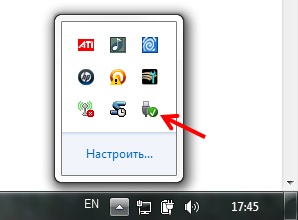 Ha nem távolítja el megfelelően az Android készüléket a számítógépről, akkor megsérül a Flash memória és ennek megfelelően a rajta található fájlok.
Ha nem távolítja el megfelelően az Android készüléket a számítógépről, akkor megsérül a Flash memória és ennek megfelelően a rajta található fájlok.
Használjon kiváló minőségű microSD memóriakártyát, először megbízhatóak, másodszor pedig gyorsabban működnek.
Hogyan válasszuk ki a megfelelő memóriakártyát, és mire kell figyelni, olvassa el a - Minden a MicroSD-ről című cikket.
Soha, semmilyen körülmények között, ne defragmentálja a flash meghajtókat és a memóriakártyákat - számukra ez bizonyos halál.
Ha bőséges mennyiségű zenefájllal rendelkezik az Androidon, akkor 80% -kal magabiztos, hogy bennük van! Annak pontos megértése érdekében, hogy ez így van-e, ezt kell tennie:
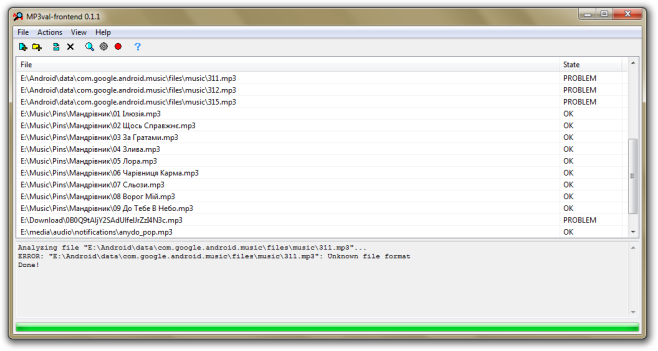
Ha az Androidon kétes videofájlok vannak - nem teljesen letöltött fájlok, vagy azok megsérültek, próbáljon meg törölni őket.
Az összes fájl (biztonsági másolat) törlése vagy másolása a belső és a fájlokból külső memória és formázza a meghajtókat szokásos Android eszközökkel.
A meghajtó formázásához nyissa meg a Memória -\u003e SD törlése menüpontot 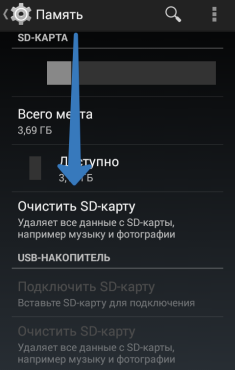 Ezután helyezze vissza az összes fájlt a helyére.
Ezután helyezze vissza az összes fájlt a helyére.
Ellenőrizze rossz szektorok memória flash meghajtók. Ehhez csatlakoztassa az Android-ot a számítógépéhez meghajtóként, és válassza a jobb egérgombot - Tulajdonságok - Eszközök - Futtassa az ellenőrzést:  Végezze el a két javasolt tesztet egymás után. Ha hibákat találnak, azokat automatikusan kijavítják.
Végezze el a két javasolt tesztet egymás után. Ha hibákat találnak, azokat automatikusan kijavítják.
Ha a fenti módszerekkel nem sikerült megoldani a problémát, akkor próbálja ki a speciális MediaServer Killer alkalmazást.
Ez az alkalmazás megköveteli a root jogok jelenlétét, ha nem léteznek, akkor nem fog működni. A MediaServer Killer célja, hogy leállítsa a MediaServer folyamatot, ha hosszú ideig tart.
Ha „saját csengőhangja” van beállítva, akkor dobja el, és állítsa be a normál csengőhangot a hívásra. A gyors töltésnek eltűnnie kell.
Ennyi! További cikkeket és utasításokat olvashat a szakaszban. Android Hacks és cikkek . Maradjon az oldalon, akkor még érdekesebb lesz!
Az Android platform fejlesztői sok pénzt és erőfeszítést költenek a platform optimalizálására és véglegesítésére, ám minden erőfeszítés ellenére a helyzetek nagyon gyakoriak, amikor az Android készülékek felhasználói különféle hibákra panaszkodnak, amelyek megakadályozzák őket az eszköz teljes használatában. Android hiba A folyamathordozók egyike ezeknek, de szerencsére könnyen megoldható, és hogyan lehet megszüntetni, ha úgy tűnik, megtudjuk ma.
Meg kell jegyezni, hogy ez egy meglehetősen gyakori probléma, és ahogy a gyakorlat azt mutatja, sok Android-felhasználó már találkozott ezzel a problémával, vagy hallott róla a barátaitól.
A hiba bármilyen eszközön előfordulhat, és általában a két futó szolgáltatás - a „Download Manager” és a „Media Storage” - egyikének egyik hibája miatt. Előfordul, hogy akkor is történik, amikor megpróbál telepíteni a programokat Play piacamelyek nem kompatibilisek a készülékkel, és amelyeket nem tesztelték a szolgáltatáson.
Az ilyen hiba előfordulásának elkerülése érdekében telepítsen programokat megbízható forrásokból (helyekről), és ellenőrizze azokat víruskereső szoftverrel.
Mi a teendő, ha egy hiba már jelent meg? Hogyan tudom megjavítani, és meg lehet-e csinálni mindent egyedül? Nem szabad pánikba esnie, és gyorsan el kell futnia a szolgáltató központba, mivel ezt a problémát maga is meg tudja oldani, és ez nem okoz különösebb nehézségeket. Az alábbiakban ismertetett módszerek hatékonyan segítik legyőzni az android folyamathordozó megjelenését, ezért fogja meg a készüléket, és ismételje meg a lépéseket.
Az android folyamathordozó hiba megoldásának módszerei
Az első módszer a „gyorsítótár és az adatok eltávolítása”.
A második módszer a „Google szinkronizálásának és multimédia tárolásának ellenőrzése”
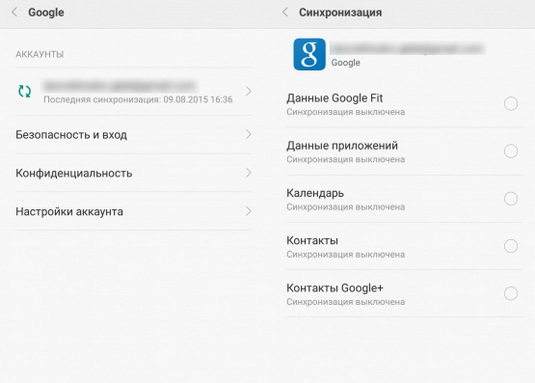
A harmadik módszer - "Gyári beállítások visszaállítása"
használat ezt a módszert csak szélsőséges esetekben, valamint a számítógép alaphelyzetbe állítása előtt, mivel azok teljes mértékben törlődnek, és lehetetlen visszaállítani őket.
- Lépjen a "Beállítások" menü szakaszba, és keresse meg a "Visszaállítás és visszaállítás" elemet.
- Jelölje ki a „Beállítások visszaállítása” almenüt, és válassza a „Telefon beállítások visszaállítása” menüpontot. Kattintson az Összes törlése gombra.
- Most újraindítjuk a telefont, és a hiba eltűnik.
Annak ellenőrzése érdekében, hogy az eszköz működik-e, és nem jelenít meg ilyen hibát - a manipulációk elvégzése után indítsa el a Feladatkezelő és a Galéria alkalmazásokat, és állítsa helyre a szinkronizálást a Google-fiókjával.
Az esetek csaknem 95% -ában ezek a módszerek teljes mértékben megszabadulnak az android process media médiahibától, de mégis előfordul, hogy ezek a műveletek nem vezetnek a probléma megoldásához. Ebben az esetben továbbra is azt javaslom, vegye fel a kapcsolatot egy javítóművel, mivel a probléma sokkal mélyebben rejtőzik, mint amilyen valójában van.
Legyünk őszinték: a Droid eszközök beállításának érdekes lehetőségeinek legtöbbje rejtett, és a készülék gyökerezését igényli. Mindazonáltal nem mindenki szereti a gyökeret - néhányan attól tartanak, hogy elveszítik a garanciát, mások banális lustaság miatt. Úgy döntöttünk, hogy fontolgatjuk alternatív módszerek az eszközök gyorsítása a platformon a Google-tól, amelyekre nincs szükség superuser jogosultságokra.
bevezetés
A Google folyamatosan javítja rendszerének teljesítményét. De a "tiszta" Android manapság meglehetősen ritka - a gyártók általában módosítják a firmware-t, ami nem mindig pozitívan befolyásolja a teljesítményt. Ezen túlmenően jó lenne gondoskodni az energiamegtakarításról, és ezek gyakran kölcsönösen kizárják egymást. Ennek ellenére még a kezeletlen Android-ban is léteznek ilyen lehetőségek, bár ezek közül nem sok.
Beágyazott és felesleges alkalmazások eltávolítása / letiltása
Az Android negyedik verziójának megjelenése előtt lehetetlen volt letiltani a beágyazott alkalmazásokat root jogok nélkül. Ez kellemetlenségeket okozott a márkájú készülékek vásárlóinak, mivel minden gyártó arra törekszik, hogy minél több olyan programot töltsön el, amelyre a végfelhasználónak egyszerűen nincs szüksége, és összesen megfelelő mennyiségű forrást eszik meg. A Google tengelyének negyedik változatában megjelenik egy ilyen lehetőség. A beépített alkalmazás letiltásához lépjen a "Beállítások -\u003e Általános -\u003e Alkalmazások -\u003e Összes" elemre, válassza ki a kívánt szoftvert, és az "Alkalmazás adatai" alatt kattintson a "Letiltás" gombra (vagy a "Frissítések törlése", majd az "Letiltás" gombra). „). Ennek engedélyezéséhez lépjen a "Letiltva" fülre, és végezzen hasonló eljárást.

Ugyanakkor nem minden olyan rozsos, mint az első pillantásra. Először: a letiltás nem érinti az állandó memóriát - az alkalmazás, ahogy telepítve volt, megmarad. Másodszor, nem mindegyiket lehet letiltani. Csak néhány alkalmazás teszi lehetővé ezt a trükköt. Nem adok sok konkrét tippet az alkalmazások letiltásához, mivel az egyes készülékek listája különbözik. Az alábbiakban bemutatjuk azt a rövid listát, amelyre a legtöbb felhasználónak nincs szüksége, de állandóan a rendszeren lóg, és memóriát igényel:
- „Böngésző” - miért, ha vannak kényelmesebb és könnyebb alternatívák?
- "Naptár" és "Naptármemória" - nem vette észre, hogy valaki aktívan használja őket.
- "E-mail" és "Exchange Services" - úgy tűnik, hogy mindenki már ül a Gmailben.
- A „Google keresés” meglehetősen haszontalan funkció, ha van böngészője (óvatosan, ez szintén letiltja a Google Asszisztenst).
- A "Google Keep", "Google+" és mások nem mindig a kívánt alkalmazások a Google-ból.
Ezen felül azt javaslom, hogy kapcsolja ki (törölje) a kütyüket és az élő háttérképeket. Amellett, hogy ez a funkció memóriát és processzoridőt igényel, az akkumulátort is lemeríti. Tehát a sebesség növelése érdekében jobb ezeket a dolgokat csökkenteni. A zár képernyőn kikapcsolhatja az effektusokat. Az én esetemben (a standard firmware-rel rendelkező Samsung esetén) a „Beállítások -\u003e Eszköz -\u003e Képernyő lezárása -\u003e Hatás feloldáskor” helyen találhatóak.

Vezetők: INFO
Hogyan működik az alkalmazás leállítása? A „Letiltás” gombra kattintás után meghívásra kerül a PackageManager osztály setApplicationEnabledSetting () metódusa, amely az alkalmazás állapotát COMPONENT_ENABLED_STATE_DISABLED_USER-re változtatja (egyébként az első Android-ban is megjelenik).
Állítsa be az energiatakarékosságot és használja a fejlesztői lehetőségeket
A készülék működésének felgyorsítása érdekében módosíthatja az energiatakarékos paramétereket. Ez természetesen csökkenti az akkumulátor élettartamát, de meglehetősen jelentősen meggyorsíthatja. Ehhez (az én esetemben) el kell lépnie a "Beállítások -\u003e Általános -\u003e Energiatakarékos" menübe, és mozgatnia kell a jobb felső sarokban található kapcsolót, vagy el kell távolítania a szükséges jelölőnégyzeteket.

Ez különböző platformon működik különféle módon, és nincs nyilvános API - természetesen létezik egy PowerManager API, de ennek csak nagyon közvetett összefüggése van az energiamegtakarítással. De tovább Samsung Galaxy 10.1. Megjegyzés (ugyanúgy, mint a többi dél-koreai óriás Droid eszköznél) az energiatakarékosságot a DVFS - dinamikus feszültség és frekvencia skálázás - révén vezérlik, amellyel a Samsung „hamisította” a referenciaértéket (zárójelben megjegyzem, hogy ez nem volt igazi hamisítás - csak bizonyos referenciaértékek és alkalmazások esetében az eszköz a képességeinek korlátozására működött).
A rendszer animációjának letiltásához (az animáció az alkalmazásokban továbbra is) lépjen a fejlesztői beállítások menübe, amely alapértelmezés szerint rejtett. A hozzáféréshez érintse meg hétszer az „Építési szám” elemet, amely a „Névjegy az eszközről / A telefonról” menüben található. Ezután lépjen a megjelenő menübe, és kapcsolja ki a teljes animációt: az „Ablak animációs skála”, az „Átmeneti animációs skála” és az „Átmeneti időtartam skála” paraméterek értéke „Animáció le van tiltva” (más gyártók firmware-ben ezeknek az opcióknak némileg eltérő neve lehet).
Ugyanazon menüben korlátozhatja a háttérfolyamatok számát. Ez utóbbit azonban óvatosan kell végezni - a gyorsítás helyett lelassulhat, mivel a gyakran használt folyamatokat legyőzik és újraindítják. Ezért egyébként mindenféle feladat-gyilkos nem ajánlott.

Alkalmazásgyorsítás
Az egyes alkalmazások felgyorsítása érdekében megtisztíthatja a gyorsítótárukat. Ez ugyanabban a helyen történik, ahol letilthatók / törölhetők, azaz a "Beállítások -\u003e Általános -\u003e Alkalmazáskezelő -\u003e Minden" menüpontban válassza ki a kívánt alkalmazást, majd kattintson a "Gyorsítótár törlése" gombra.
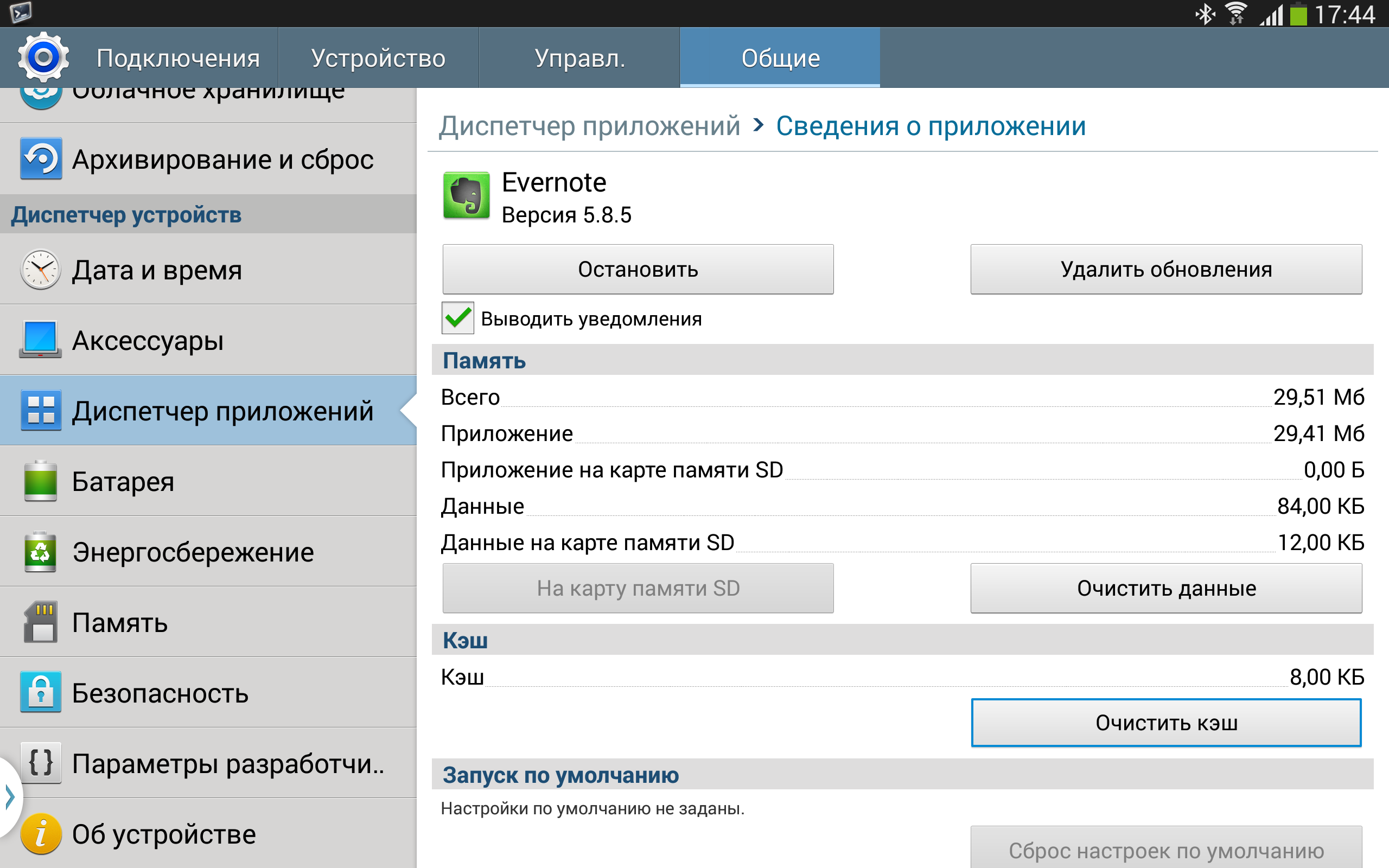
Érdemes továbbá kevésbé erőforrás-igényes alkalmazásokat telepíteni - például az én esetemben a Smart Launcher kevesebb memóriát vesz igénybe, mint a natív Samsung TouchWiz. Konkrét tippeket fogunk adni az oldalsávban, de nem ajánlom különösen azokat követni, mivel minden az Ön igényeitől függ. Ebben az esetben a legfontosabb a megfelelő méret / funkcionalitás arány kiválasztása.
A memóriafelhasználás meghatározásához használhatja ezt a módszert: telepítsen néhány terminált a Busybox segítségével, határozza meg a kívánt folyamat PID-jét (a 'ps w' használatával), és nézze meg a / proc // fájlt. Ebben az esetben azonban figyelembe kell vennie az Android architektúráját - az alkalmazást több folyamatban is közzéteheti.
Ha ez a módszer túlságosan nehéz, és nem akarja az egyes alkalmazásokkal foglalkozni, akkor a grafikus piacon több grafikus analóg létezik. Tetszett egy közülük, a Process Explorer nevû, amelynek végrehajtása azonban érthetetlennek látszott - miért használjon böngészõt a folyamatok listájának megtekintéséhez?
By the way, a szolgáltatás Google Play szokás hirtelen frissíteni egy csomó alkalmazást, ami természetesen erőforrásokat fogyaszt. kikapcsol ezt a szolgáltatást Ez nem lehetséges, de maga a frissítést letilthatja. Ehhez lépjen a Play Áruházba, hívja fel a menüt (tipp: ha nem jön ki, használja a softkey-ket a bal oldali „húzáshoz”), válassza a „Beállítások” lehetőséget, és állítsa a „Soha” értékre az „Alkalmazások automatikus frissítése” beállítást.

Ugyanígy van értelme letiltani a fiókok szinkronizálását (ami a teljesítmény esetleges növekedése mellett a paranoiát is szórakoztatja). Ehhez lépjen a „Beállítások” menübe, keresse meg a „Fiókok” tétel elemét, majd válassza a lehetőséget számla és kapcsolja ki a szinkronizálást (opcióként csak az egyedi és szükségtelen típusú szinkronizálást tilthatja le, például: google névjegyek+ vagy naptár. - Megjegyzés Szerk.).
A médiakeresés letiltása
Alapértelmezés szerint az Android az összes külső tárolóeszközt (SD-kártyát) megvizsgálja a multimédia fájlok számára. Ez a funkció, bár hasznos, nagyon lelassítja a rendszert. Letilthatja. Új meghajtókhoz hozzon létre egy üres .nomedia fájlt a gyökérzetben. A meglévő fájlok megjelenítésének letiltásához az Android 4.0-as és újabb verziókban a létrehozáson túl is szükség van ezt a fájlt törölje a szükséges mappában a Galéria és Multimédia Tároló alkalmazások adatait és gyorsítótárát, és kényszerítse őket a leállításra. A következő indítás után az összes multimédia fájl már indexelésre kerül, figyelembe véve a létrehozott .nomedia fájlokat.
Íme néhány tipp a leghíresebb márkákról. Érdemes megjegyezni, hogy ezek a tippek csak a hivatalos firmware-re vonatkoznak, így ha módosította a firmware-t, akkor biztonságosan kihagyhatja a részt.
Samsung
Ha Ön a márka bármelyik eszközének tulajdonosa, valószínűleg észrevette, hogy a Főképernyőre a Kezdőlap gomb megnyomásával való váltás kissé lelassul. Ennek oka az a tény, hogy a dupla kattintással elindul az S Voice - a beszédfelismerő rendszer. Ha nem használja, akkor ezt a funkciót letilthatja a „Megnyitás. Kezdőlap gomb. ” Ezen túlmenően, ha véletlenül bekapcsolta az ébresztés parancsot, akkor jobb, ha azt kikapcsolja - ennek az opciónak az használata erősen befolyásolja az akkumulátor energiáját.
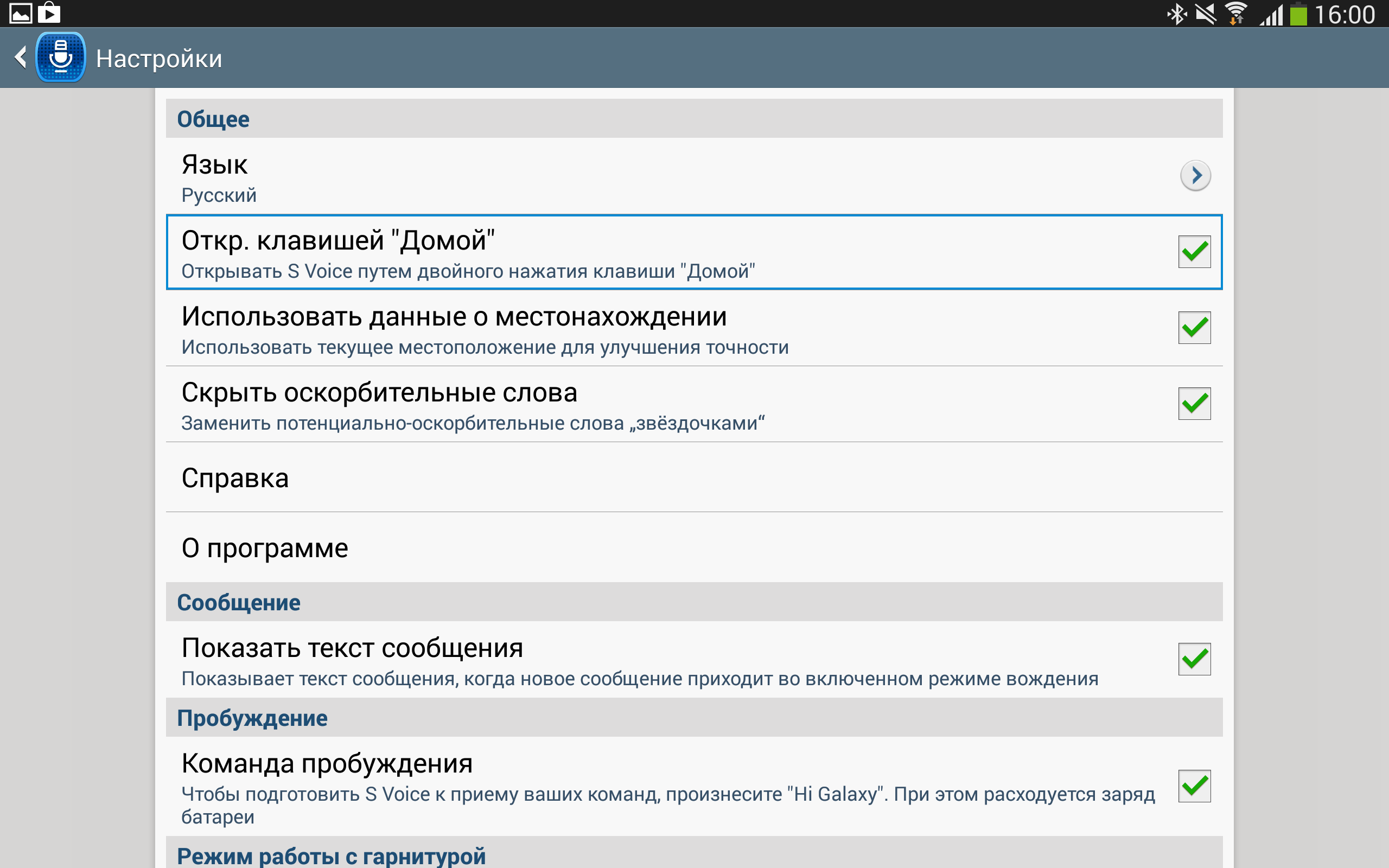
Ezenkívül néhány Samsung eszközön le lehet tiltani az indító hatásait. Ehhez hosszan érintse meg a kezdőképernyő üres helyét, válassza a „Kezdőképernyő beállításai” lehetőséget, és az „Átmeneti hatás” almenüben válassza a „Nincs” lehetőséget.
HTC
Egyes esetekben a HTC eszközökön a hibaüzenet szolgáltatás lelassulhat. Noha nem ajánlott ilyen dolgokat megérinteni, ezt a lehetőséget letilthatja a „Beállítások -\u003e A telefonról -\u003e HTC küldése” (Mondja meg a HTC-nek) menüben, és eltávolítja a megfelelő jelölőnégyzeteket.
Sony
A Sony Xperia SP rendszeren van olyan helyzet, amikor a telefon hirtelen lelassul. Megpróbálhatja megoldani a problémát azáltal, hogy eltávolítja a (z) frissítéseket Google chrome: "Beállítások -\u003e Alkalmazások -\u003e Chrome -\u003e Frissítések eltávolítása."
Greenify
A Greenify alkalmazás lehetővé teszi a felesleges folyamatok erőszakos kiiktatását (amelyeket választhat), miközben az eszköz alszik, és megtilthatja azok hívását harmadik féltől származó folyamatokból. Ebben különbözik a feladat-gyilkosoktól, amelyek semmiképpen sem akadályozzák meg a háttér-alkalmazások újraindítását a külső eseményektől (időzítővel, egy másik alkalmazás igénye vagy egy rendszeresemény alapján). Sajnos, a funkciók egy része csak gyökerező telefonokon érhető el - különösen a legfontosabb funkció, hogy az elalvásos alkalmazások néhány perccel elalszanak.
Ennek oka az, hogy az forceStopPackage () módszer, amely lehetővé teszi a Greenify számára, hogy alkalmazásokat inaktív állapotba állítson, belső, és csak a rendszeralkalmazásokhoz vagy azok számára elérhető, amelyek root jogokkal működnek. Nem root módban továbbra is csak a killBackgroundProcesses () metódust kell használni, amely nem távolítja el teljesen a folyamatot a memóriából, így a rendszer eseményei továbbra is jönnek és „felébresztik” azt, ami nem felel meg a Greenify ideológiának.
Ezért annak érdekében, hogy a funkciót nem root módban valósítsa meg, a Greenify fejlesztő egy teljesen más és nagyon találékony utat választott. A telepítés során az alkalmazást akadálymentesség-szolgáltatásként regisztrálják, így hozzáférnek a rendszer interfészéhez, majd egyszerűen felhívják az alkalmazáskezelőt, és rákattintanak a szükséges gombokra az alkalmazás megsemmisítéséhez a normál menüben android beállítások. Sajnos ez a művelet nem lehetséges alvó üzemmódban, ezért a Greenify csak azután, hogy a felhasználó a megfelelő gombra kattint, eutanizálja a nem gyökerező okostelefonokon található alkalmazásokat.
ART
Az Android 4.4 bevezette a Dalvik - ART, az Android Runtime pótlását. Ez biztosítja az AOT összeállítást. Annak megértése érdekében, hogy mi ez és mi az ART előnye, rövid betekintést kell készítenie a történelembe.
Abban az időben, amikor az Android alapjait lefektették, a Java-t választották programozási nyelvnek - leginkább azért, mert az operációs rendszert különféle platformokon kellett használni. És egyáltalán jó volt, kivéve egy dolgot - a Java-alapú alkalmazások sebessége meglehetősen alacsony volt. Ez azért történt, mert a kódot valóban értelmezték.
Az idő telt el. Az Android 2.2 rendszerben egy JIT-kompiláció került hozzáadásra a Dalvik virtuális géphez. Ez lehetővé tette a sebesség meglehetősen jelentős növekedését, de nem oldotta meg az összes problémát. A KitKat verzióban megjelent az ART, amely lehetővé teszi az alkalmazások összeállítását még futásidejűleg sem - a telepítés során. Engedélyezheti ugyanabban a fejlesztői menüben, ahol kikapcsoltuk az effektusokat. Ez egyrészt megnöveli a telepítési időt és a méretet, és az első üzembe helyezéskor is jelentős időbe telik az összes már telepített alkalmazások a natív kódba. Másrészt a bekapcsolás után a sebességnövekedés átlagosan 50%, és még inkább az egyes alkalmazások esetében (különösen a görgetés sokkal simább lett).
De vannak hátrányai az ART-nek is. Néhányuk nyilvánvaló - például összeférhetetlenség az egyes obfuzátorokkal és alkalmazásokkal. Másrészt egyszerűen nem koncentrálják a figyelmet, bár megéri. Azoknak tulajdonítom a lehetséges biztonsági problémákat. A viszonylag nemrégiben végzett kísérletek (a május HITB konferenciáján) azt mutatják, hogy egy speciálisan kialakított DEX fájl csúsztatása esetén a fordító (dex2oat) összeomlik. Ezenkívül, ha a ART-ben sebezhetőségeket talál, akkor felhasználói módú rootkit-ek is létrehozhatók. Ezenkívül a fordító által generált boot.oat képnek van egy rögzített alapcíme (0x700000), amely lehetővé teszi az ASLR megkerülését bizonyos körülmények között.
Ugyanakkor a fordított tervezés szempontjából az OAT fájlok statikus elemzése továbbra is nehéz - azért, mert a kódban egyszerűen nincsenek ismerős módszernevek. Érthető. Mivel azonban az OAT fájl formátuma valójában ELF, használhatja az utóbbi számára tervezett eszközöket, mint például a GDB. Ami a dinamikát illeti ... Mint ilyen, nincs eszközkészlet.
Az ART alapértelmezés szerint az operációs rendszer ötödik verziójában lesz engedélyezve a Google-tól (és ennek megfelelően a Dalvik eltávolításra kerül). Véleményem szerint, tekintettel a lehetséges biztonsági problémákra, túl korai lenne teljesen elhagyni a Dalvik-t, tehát itt nem értek egyet a Google politikájával. Mindazonáltal (ezt szem előtt tartva) érdemes belefoglalni az ART-et a KitKat-ba a szükséges alkalmazások teszteléséhez.
következtetés
Az Android platform rugalmassága ellenére nehéz az eszköz felgyorsítása egyedi és / vagy gyökér firmware nélkül. De nem lehetetlen, amint ezt a cikk is bizonyítja. Végül egyetemes tanácsokat adok neked: telepítsen csak azokat az alkalmazásokat, amelyeket valóban használ, az összes többi szilárd "nem" szót mond.
Könnyű Android
Felsorolom a könnyű analógok listáját szükséges programok Androidra. Ez a lista minimális, véleményem szerint csak a legfontosabbat tartalmazza:
- A Google Maps helyett az RMaps is használható. Ez az alkalmazás nemcsak könnyebb, hanem sokkal funkcionálisabb is.
- A terjedelmes Adobe Reader helyettesítheti a Mupdf fájlt.
- Nagyon sok olvasó van. Könnyűségektől tudok tanácsot adni az AlReadernek és az FBReadernek.
- A böngészőkből felteheti a Lighthing Browser alkalmazást, amely de facto egy könnyű szabványt képvisel.
- Jobb, ha a rendkívül nehéz Feedly RSS olvasó ügyfelet cseréljük ki a könnyű FeedMe-re (óvatosan, csak ésszerű esetén).
Mit ad gyökér? (a szerkesztő szava)
Körülbelül egy éve írtam egy cikket az új munkájának felgyorsításáról android verziók elavult eszközökön. Ebben több olyan gyökér-igényes trükkről beszélt, amelyekkel növelheti az okostelefon teljesítményét azáltal, hogy kirakod rAM memória a működéshez szükséges összes nem kritikus rendszerösszetevő. Röviden: a cikk öt fő módszert ismertet:
- Az Alacsony memória gyilkos mechanizmus hangolása annak érdekében, hogy megtanítsa a rendszert a háttér alkalmazások gyorsabb betöltésére az eszköz memóriájából, mint alapértelmezés szerint. A trükk a kernel paramétereinek módosítását igényli, ezért csak gyökeres eszközön érhető el. Használt alkalmazások: Auto Memory Manager vagy MinFree.
- Az összes szükségtelen rendszeralkalmazás eltávolítása a / system / app és / system / priv-app könyvtárakból. Ezt meg lehet tenni bármilyen, root támogatással rendelkező fájlkezelővel.
- A felesleges rendszeralkalmazások letiltása a Bloatware Freezer használatával, indításuk letiltása az Autostarts használatával.
- Optimalizált egyedi kernel telepítése és a Zram mechanizmus, valamint a TCP Westwood telítettség-vezérlő algoritmus aktiválása. A processzor túllépése.
- A kernel virtuális memória alrendszerének hangolása annak érdekében, hogy gyorsabban lehessen kitölteni az adatokat a gyorsítótárból.
A probléma : A Samsung Galaxy akkumulátora nagyon gyorsan lemerül, és a "Beállítások - akkumulátor" részben azt mutatja, hogy 40-50% -uk megeszi a MediaServer folyamatot
Mi az egész? : Az Androidon a MediaServer folyamat felelős a belső memóriában vagy a memóriakártyán lévő médiafájlok szkenneléséért és észleléséért.
döntés
:
A legteljesebben közzétett
- A MediaServer Android vagy az akkumulátor gyors lemerülési problémája
- ha android készülék Ha külső meghajtóként használja, akkor mindig hajtsa végre a „Biztonságos eltávolítás” funkciót a számítógépről. A fentiek szerint a MediaServer Android probléma a fájl sérülése miatt merül fel.
- Használjon minőségi microSD memóriakártyát (ez érthető)
- Ne defragmentálja a flash meghajtókat és a memóriakártyákat - számukra ez bizonyos halál. (???)
- Javítsa meg a multimédia fájlokat (csatlakoztassa az eszközt meghajtóként, futtassa a segédprogramot az MP3 fájlok hibáinak kijavításához - majd szkennelés és FIX)
- Ha az eszközön kétséges videofájlok vannak - hiányosak vagy töröttek, törölje.
- Vegyen fel egy üres fájlt a zenemappa gyökérzetébe (és az összes médiatartalmú mappába és almappába) .nomedia amely nem lesz indexelt tartalom, és mindig olyan lejátszót használ, amely képes beolvasni a számára megjelölt mappákat, és nem használja a rendszerkönyvtárat. Például - PowerAMP
- Az .mp3 fájlok neveiből és címkéiből távolítson el minden karaktert, beleértve a „nem kívánt” fájlokat is (például „&” és „_”)
- Adattárolás törlése: "Beállítások\u003e Alkalmazáskezelő\u003e Összes\u003e Adattárolás\u003e Adatok törlése (+ Gyorsítótár törlése)"
- Az .mp3 fájl helyett változtassa meg az ébresztőóra dallamát „basic” -re
- Szerkessze a build.prop fájlt sorok hozzáadásával:
pm.sleep_mode \u003d 1
ro.ril.disable.power.collapse \u003d 0
media.stagefright.enable-player \u003d false
- Program használata " Rescan Media ROOT"
- Program használata " App megölni Mediaserver"
- A médiatárolás letiltása Autostarts
- Használd a Mediaserver Killer alkalmazást (root szükséges, kétes, mert ha van root, akkor könnyebb fagyasztani / törölni)
- Ellenőrizze az adathordozó hibáit.
- Formázza meg a médiát úgy, hogy először biztonsági másolatot készít.
Egy másik recept
:
Folytattam a probléma tanulmányozását, és rájöttem, hogy a probléma nem a mediaserver folyamatában van, hanem az úgynevezett „wakelocksban”, amelyet a programok Wakelock detektor„És” BetterBatteryStats”.
Reggel a következő gonosz ébresztőóra felszínre került: AlarmManager (feldolgozza a Google Maps, a Viber stb.) és Audio_out2 (1013 eljárás), amely 9 órás töltési statisztika 8,5 (!) órát dolgozott. Mr. részletesen elmondta a világnak róluk. Pe @ rl $.
Idézet: “ ... AudioOut_2 ... Javítás: nyissa meg a beállításokat, válassza ki a hangot. Kapcsolja ki a billentyűzet hangjait, az érintési hangokat, a képernyőzárat és az érintési rezgéseket. Ez szokás kérdése, de az extra akkumulátor-élettartam, amelyet csak e nevetségesen egyszerű probléma megoldásával kap, több mint megéri ...”
A kattintások és a rezgés visszacsatolása mindig ki volt kapcsolva, de zárolja a képernyő rezgés-visszacsatolást - nem. Ez az oka annak, amit ilyen hosszú ideig kerestem. Miután kikapcsolta a "eltűnt" rezgési választ mediaServer és Audio_out2 , és velük az "éjszakai zhora" problémája.




